电脑没有网络适配器解决方法(解决没有网络适配器的问题)
- 电脑知识
- 2024-12-20
- 30
- 更新:2024-11-20 15:49:46
在使用电脑上网的过程中,有时候我们会遇到电脑没有网络适配器的问题,这会导致无法连接到网络,无法上网。网络适配器是连接电脑和网络之间的桥梁,如果没有网络适配器,我们就无法正常地使用网络功能。接下来,本文将为您介绍解决没有网络适配器的问题的方法。
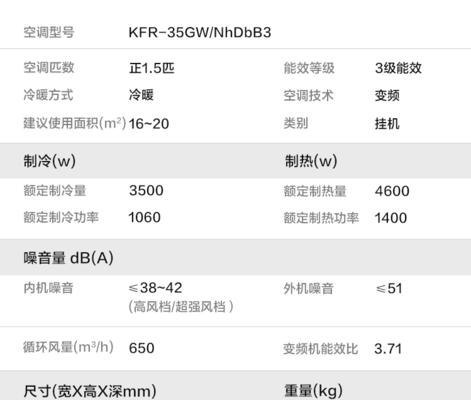
检查硬件连接
1.检查网线连接是否松动或损坏
2.检查网线是否正确插入到电脑的网口和路由器/猫的端口中
3.检查路由器/猫的电源是否正常工作
检查设备管理器
1.使用快捷键Win+X打开快速访问菜单,并选择设备管理器
2.在设备管理器中找到"网络适配器"选项,展开并查看是否存在任何黄色感叹号或问号的标记
3.如果存在标记,请右键点击相关设备并选择"更新驱动程序"
启用网络适配器
1.打开控制面板并选择"网络和共享中心"
2.点击"更改适配器设置"
3.在适配器列表中找到您的网络适配器,右键点击并选择"启用"
重新安装网络适配器驱动程序
1.打开设备管理器
2.右键点击网络适配器,并选择"卸载设备"
3.重启电脑,系统将会自动重新安装网络适配器驱动程序
检查网络配置
1.打开控制面板并选择"网络和共享中心"
2.点击"更改适配器设置"
3.右键点击您正在使用的网络适配器,选择"属性"
4.确保"获取IP地址自动"和"获取DNS服务器地址自动"选项被选中
运行网络故障排除工具
1.打开控制面板并选择"网络和共享中心"
2.点击"故障排除"
3.选择"网络适配器",然后点击"下一步"进行故障排除
安装最新的系统更新
1.打开Windows更新设置
2.点击"检查更新"并等待系统检查最新的更新
3.安装所有可用的更新
重置网络设置
1.打开命令提示符(管理员权限)
2.输入以下命令并按回车键执行:
-netshwinsockreset
-netshintipreset
-ipconfig/release
-ipconfig/renew
联系技术支持
如果您仍然无法解决没有网络适配器的问题,建议您联系电脑品牌或网络设备的制造商的技术支持部门,寻求进一步的帮助和指导。
没有网络适配器是影响我们正常上网的一个常见问题,通过检查硬件连接、设备管理器、网络配置等方法可以解决这个问题。如果上述方法无效,可以尝试运行网络故障排除工具、安装最新的系统更新或者重置网络设置。如果问题仍然存在,建议联系技术支持部门寻求进一步的帮助。
电脑没有网络适配器的解决方法
在现代社会中,电脑已经成为人们生活和工作中不可或缺的工具。然而,有时我们可能会遇到一个棘手的问题,就是电脑缺少了网络适配器,导致无法正常上网。本文将为大家介绍解决这一问题的方法。
一、检查网络适配器是否存在
在电脑开始菜单中搜索“设备管理器”,点击打开后,在设备管理器窗口中寻找“网络适配器”一栏。如果这一栏不存在,说明电脑确实没有网络适配器。
二、重新启动电脑
有时,电脑重新启动后会自动识别并安装缺失的硬件设备。将电脑重新启动一次,看是否可以解决网络适配器缺失的问题。
三、使用系统自带的网络故障排查工具
许多操作系统都提供了网络故障排查工具,通过运行这些工具可以自动检测并修复一些常见的网络问题。可以尝试运行系统自带的网络故障排查工具来解决电脑缺少网络适配器的问题。
四、更新驱动程序
网络适配器缺失的一个常见原因是驱动程序过时或损坏。在设备管理器中找到网络适配器后,右键点击选择“更新驱动程序”,系统将自动检测并下载最新的驱动程序进行安装。
五、从官方网站下载驱动程序
如果电脑无法自动下载并安装驱动程序,可以尝试从网络适配器的制造商官方网站上手动下载驱动程序。首先需要确定自己的网络适配器型号,然后前往制造商的官方网站,在支持或下载页面中找到相应的驱动程序进行下载和安装。
六、使用硬件识别工具
如果不确定自己的网络适配器型号,可以尝试使用一些硬件识别工具,如CPU-Z或AIDA64等,来获取详细的硬件信息。通过获得准确的型号信息,可以更方便地从官方网站上下载对应的驱动程序。
七、检查硬件连接
有时,网络适配器缺失的原因可能是由于硬件连接问题所致。确保网络适配器已正确插入主板插槽,并检查网线是否连接稳固。
八、重新安装网络适配器
在设备管理器中找到网络适配器后,右键点击选择“卸载设备”,然后重新启动电脑。电脑重新启动后,系统会自动安装并配置网络适配器。
九、系统还原
如果以上方法都无法解决问题,可以尝试通过系统还原来恢复电脑到之前的正常状态。请注意,在进行系统还原前,务必备份重要的文件和数据。
十、重装操作系统
作为最后的解决方法,如果以上所有方法都无法解决问题,可以考虑重新安装操作系统。重新安装操作系统可以将电脑恢复到出厂设置,并重新安装所有必要的驱动程序。
十一、寻求专业帮助
如果以上方法都无法解决问题,建议向专业的计算机维修人员或厂商技术支持寻求帮助。他们通常有更深入的知识和经验来处理这类问题。
电脑没有网络适配器是一个常见的问题,但我们可以通过检查设备管理器、重新启动电脑、更新驱动程序等多种方法来解决。如果遇到无法解决的情况,可以寻求专业帮助或重新安装操作系统来解决问题。无论采取哪种方法,保持耐心和谨慎是解决问题的关键。











